Maison >Tutoriel logiciel >Logiciel >Comment supprimer la mise en forme et le contenu des commentaires dans Word ? Comment désactiver le mode annotation et supprimer les références d'annotation ?
Comment supprimer la mise en forme et le contenu des commentaires dans Word ? Comment désactiver le mode annotation et supprimer les références d'annotation ?
- PHPzavant
- 2023-12-31 13:58:185141parcourir
Comment supprimer le format et le contenu de l'annotation dans Word ? Lorsque nous rédigeons un article, nous avons besoin que le tuteur le révise avant d'apporter des modifications. De nombreux tuteurs utiliseront la fonction d'annotation, mais après avoir ajouté l'annotation, l'annotation affectera la mise en page. la page, donc après avoir modifié l'annotation. Après cela, vous devez supprimer l'annotation. L'éditeur de cet article vous expliquera comment désactiver le mode annotation dans Word et supprimer la référence d'annotation. Venez le découvrir.

Outils/Matériaux
Version du système : système Windows10
Modèle de marque : Lenovo Xiaoxin Air15
Comment supprimer le format et le contenu des commentaires dans Word
1. Ouvrez Word pour afficher les commentaires
Ouvrez le document Word, vous pouvez voir les commentaires ajoutés sur le côté droit de la page.
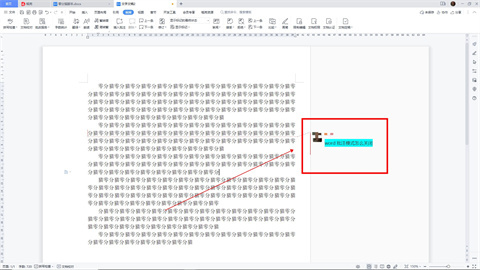
2. Sélectionnez le commentaire et cliquez sur les trois flèches horizontales
Sélectionnez ensuite le commentaire et cliquez sur les trois flèches horizontales au-dessus de la zone de commentaire.
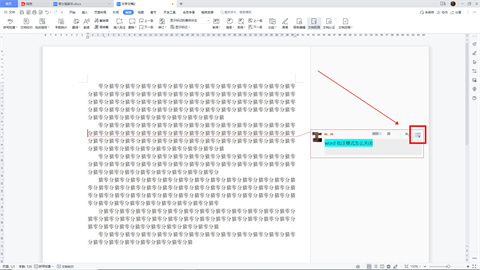
3. Cliquez sur "Supprimer"
Puis dans les options contextuelles, cliquez sur "Supprimer".
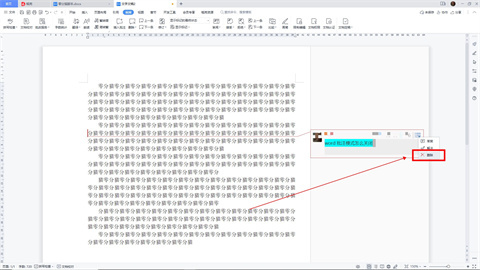
4. Supprimez et fermez les commentaires dans Word
De cette façon, vous pouvez supprimer et fermer les commentaires dans Word.
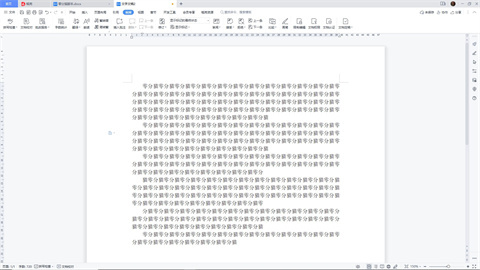
Résumé :
1. Ouvrez Word pour afficher les commentaires
2. Sélectionnez le commentaire et cliquez sur les trois flèches horizontales
3. Cliquez sur "Supprimer"
4.
Ce qui précède est le contenu détaillé de. pour plus d'informations, suivez d'autres articles connexes sur le site Web de PHP en chinois!
Articles Liés
Voir plus- Comment définir le mot de passe du compte enregistré et afficher le mot de passe du compte utilisateur enregistré dans le navigateur 360
- Comment utiliser la CAO pour marquer toutes les dimensions en un seul clic
- Comment afficher les collections sur Enterprise WeChat
- Comment récupérer gratuitement des fichiers informatiques expirés ou nettoyés Que faire lorsque les fichiers non téléchargés expirent ?
- Comment désinstaller complètement le logiciel 360 Wallpaper et sa version de bureau

